¿Cómo descargar el archivo ISO de Windows 10 y crear un medio de instalación?
El archivo ISO de Windows 10 es una imagen de disco que se utiliza para cargar los componentes de WinPE en el equipo de destino con Windows 10. El medio ISO se puede montar en un CD/DVD para arrancar los equipos de destino y también para arrancar máquinas virtuales.
Al arrancar máquinas virtuales, puede cargar el archivo ISO con los componentes de WinPE para arrancarlas y realizar la creación de imágenes e implementación.
¿Qué es un archivo ISO de Windows 10?
Un archivo ISO de Windows 10 es una imagen de disco completa que contiene los archivos y datos necesarios para instalar o reinstalar el sistema operativo Windows 10 en un dispositivo compatible. El archivo ISO es esencial para crear medios de instalación en unidades USB o DVD.
Microsoft define un archivo ISO de Windows 10 como una imagen de disco que contiene los archivos y datos necesarios para instalar o reinstalar el sistema operativo Windows 10 en cualquier dispositivo compatible.
¿Cómo descargar el archivo ISO de Windows 10?
Analicemos cómo descargar y crear un medio de instalación ISO de Windows 10 utilizando la herramienta de creación de medios.
- Descargue la herramienta de creación de medios en la sección "Crear medios de instalación de Windows 10" del sitio web de Microsoft.
Haga clic en Descargar para iniciar la descarga.
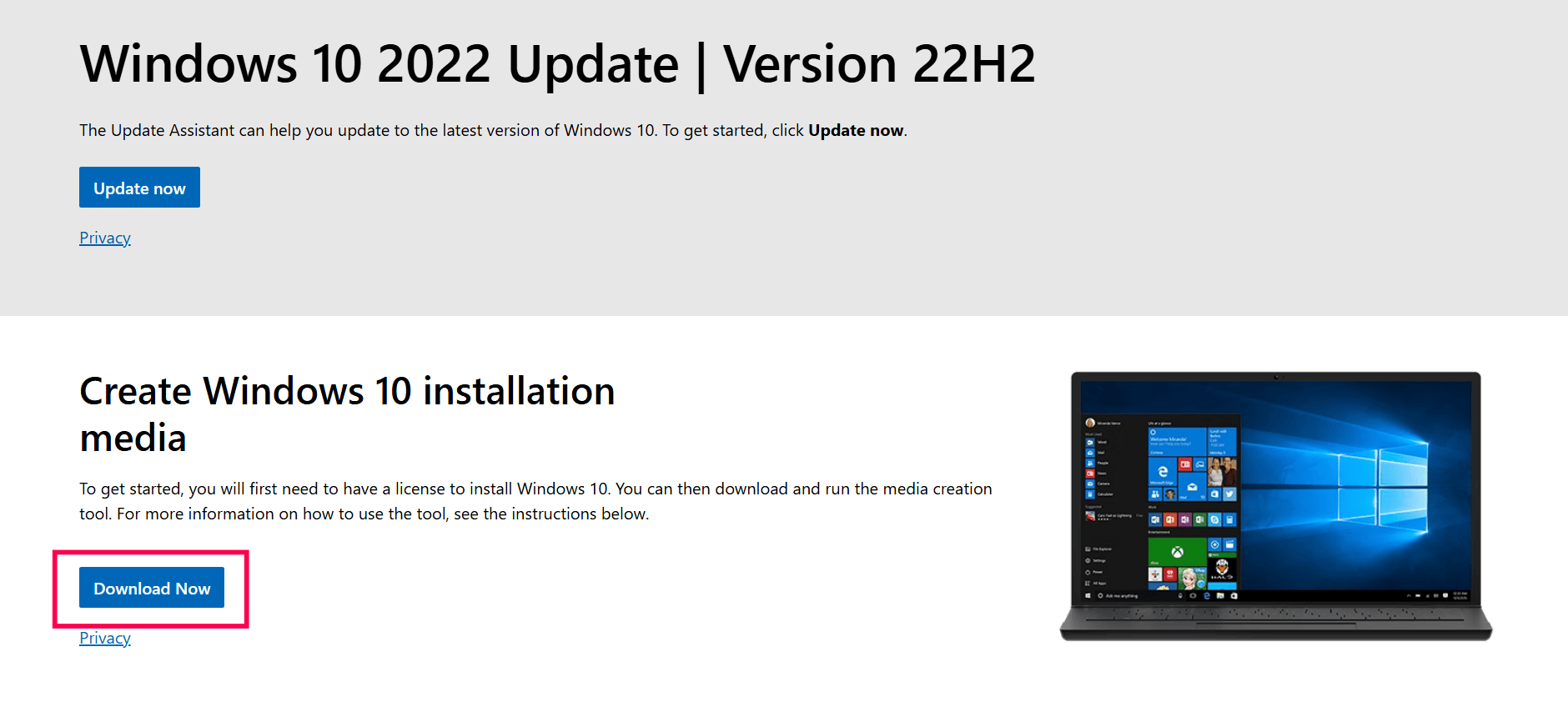
- Haga doble clic en MediaCreationTool_22H2.exe para ejecutar la herramienta de creación de medios. Lea y acepte los términos de licencia correspondientes para continuar.
Seleccione "Crear un medio de instalación (unidad flash USB, DVD o archivo ISO) para otro PC" y haga clic en "Siguiente".
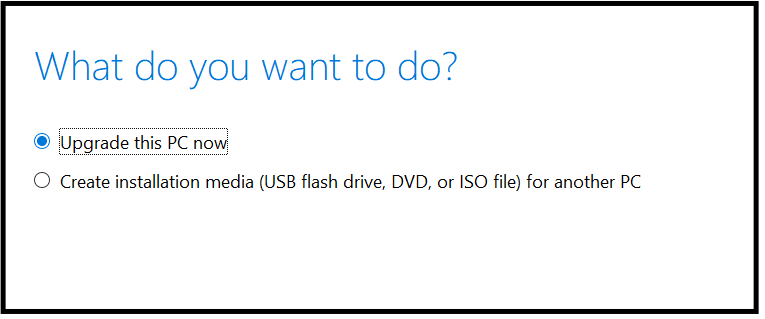
Seleccione el idioma, la edición y la arquitectura correspondientes y haga clic en Siguiente.
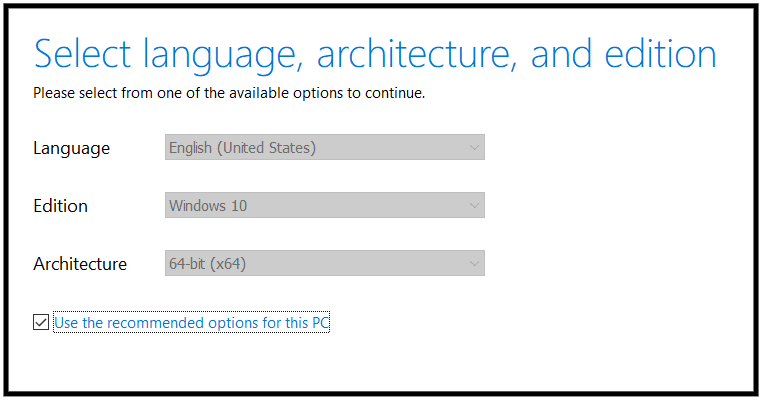
Seleccione el archivo ISO para crear un ISO de arranque de Windows 10.
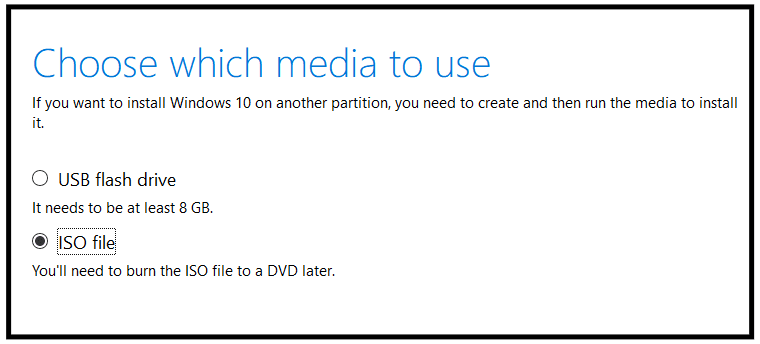
- Haga clic en Guardar para descargar el ISO de arranque de Windows 10.
Por lo tanto, puede descargar un archivo de instalación de Windows 10 desde una imagen de disco de Windows 10, que puede usarse para arrancar los equipos de destino. Sin embargo, la herramienta de creación de medios no le ofrece la opción de personalizar la instalación de Windows 10 según sus necesidades.
OS Deployer le permite personalizar la imagen de Windows 10, incluyendo las aplicaciones que se instalarán, el nombre del equipo, el SID, los perfiles de usuario y mucho más. También puede implementar la imagen de Windows 10 en varios equipos simultáneamente desde su escritorio.
Sistemas operativos compatibles.
- Windows 11, Windows 10, Windows 8, Windows 7 y Windows XP
- Windows Server 2003 y superior
En este artículo, vamos a discutir los pasos involucrados en el inicio de equipos Windows 10 utilizando medios de arranque ISO.
- ¿Cómo crear una imagen de disco para una máquina con Windows 10?
- ¿Cómo crear un archivo ISO para Windows 10?
- Descargar archivo ISO de Windows 10
- Iniciar Windows 10 usando ISO
¿Cómo crear una imagen de disco para una máquina con Windows 10?
El primer paso de este proceso es crear una imagen de un equipo Windows 10 con el conjunto de aplicaciones correspondiente. Se puede crear la imagen del equipo Windows 10 mediante la producción de imágenes en línea o sin conexión. Esta imagen se almacenará en nuestro repositorio de imágenes y se implementará en los equipos de destino cuando se inicien. A continuación, la imagen debe asignarse a una plantilla de implementación y el proceso de ejecución puede programarse mediante una tarea de despliegue.
Para obtener información detallada sobre el proceso de obtención de imágenes, siga este enlace.
¿Cómo crear un archivo ISO para Windows 10?
El siguiente paso es crear un medio de arranque ISO para el equipo con Windows 10. Este medio de arranque contendrá la herramienta WinPE y los controladores de red y disco duro necesarios. Posteriormente, se podrá usar para arrancar los equipos de destino para la implementación.
- En la pestaña Implementación, haga clic en Crear medio de arranque en la sección Implementar imagen.
Haga clic en Crear medio de arranque y elija la opción Para ISO.
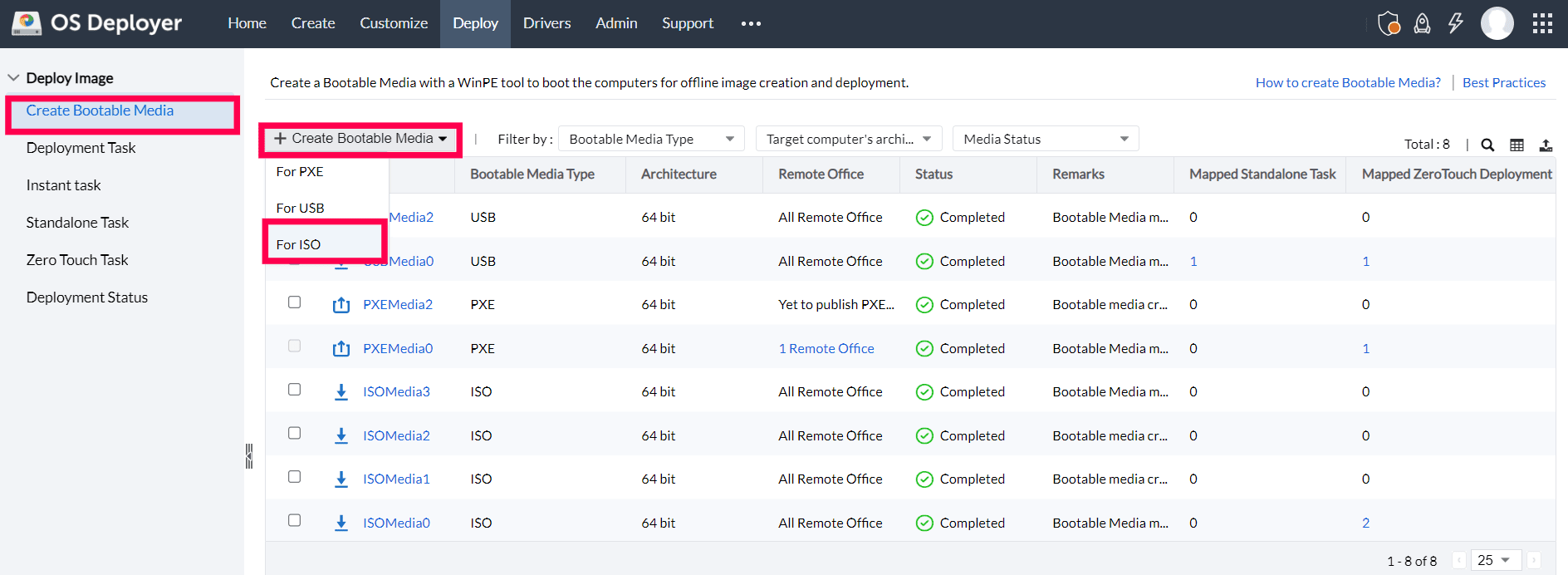
Introduzca el nombre del medio de arranque.
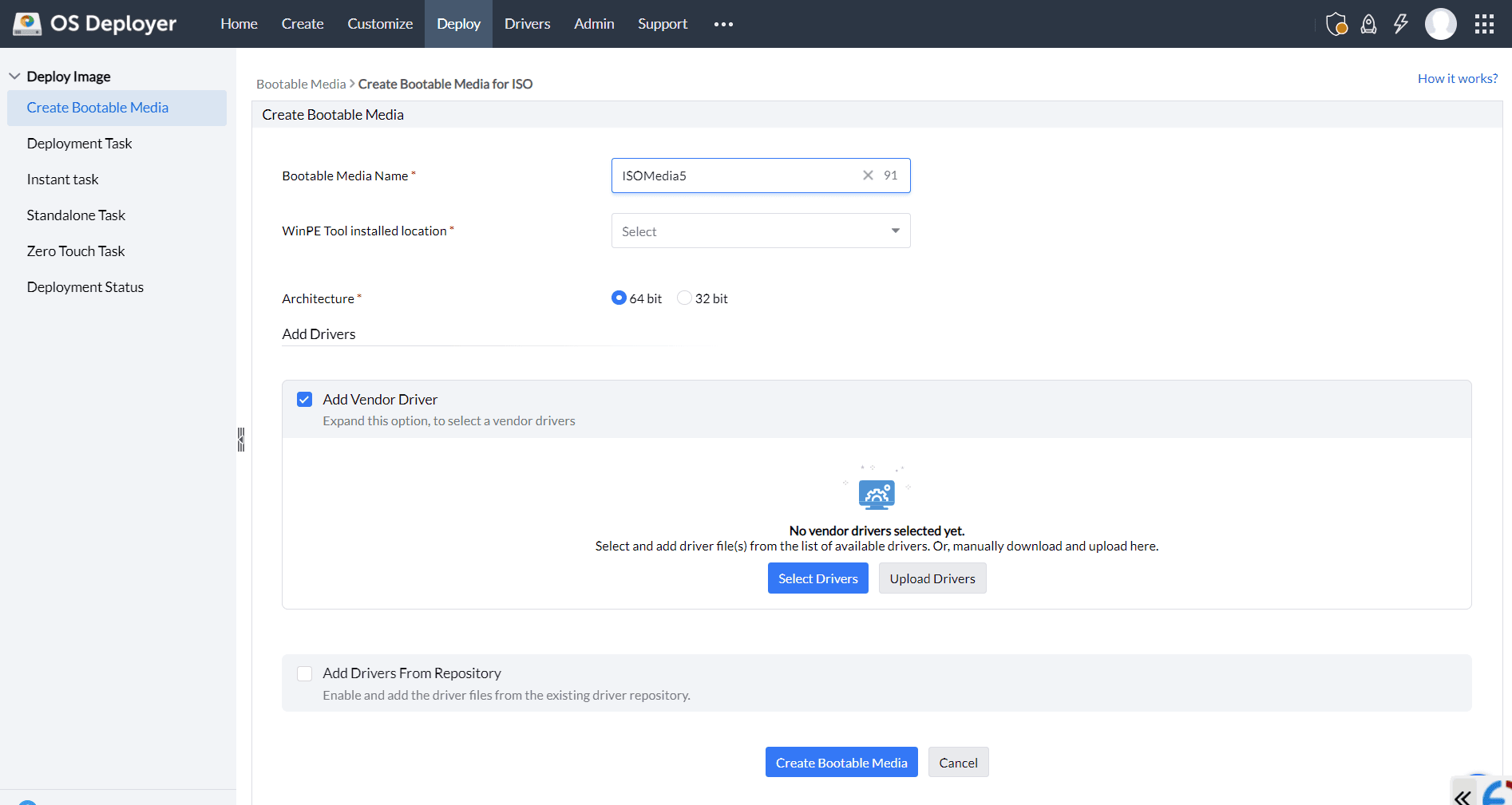
- Si ya está instalada, elija la ubicación de instalación de la herramienta WinPE. Si no es así, puede descargar e instalar la herramienta automática o manualmente.
- Elija la arquitectura de los equipos de destino, que puede ser de 32 bits o de 64 bits.
- Añada los controladores necesarios agregando los controladores del proveedor o los que estén disponibles en el repositorio de controladores.
- Ahora, para añadir los controladores necesarios, elija entre añadir los controladores del proveedor / añadir los controladores disponibles en el repositorio de controladores.
Para añadir controladores de proveedor, tenemos dos opciones:
- Seleccionar controladores del proveedor (recomendado)
- Haga clic en la opción Seleccionar controladores.
- Puede elegir entre una lista de controladores de proveedores fácilmente descargables.
- Los controladores elegidos se descargarán en el equipo servidor desde el sitio del proveedor y, a continuación, se creará el medio.
- Cargar controladores mediante enlaces de descarga
- Si el equipo servidor no tiene acceso a Internet, utilice esta opción para cargar los controladores del proveedor.
- Haga clic en la opción Cargar controladores. Tendrá a su disposición los enlaces oficiales de Dell, Lenovo y HP.
- Puede descargar los archivos del sitio web y añadirlos aquí haciendo clic en la opción Examinar. Los controladores se cargarán en el servidor.
Para añadir los controladores disponibles en el repositorio, siga los pasos que se indican a continuación:
Active Añadir controladores desde el repositorio -> Seleccionar controladores de red y de disco duro. Obtendrá una lista de los archivos de controladores disponibles en el repositorio de controladores.
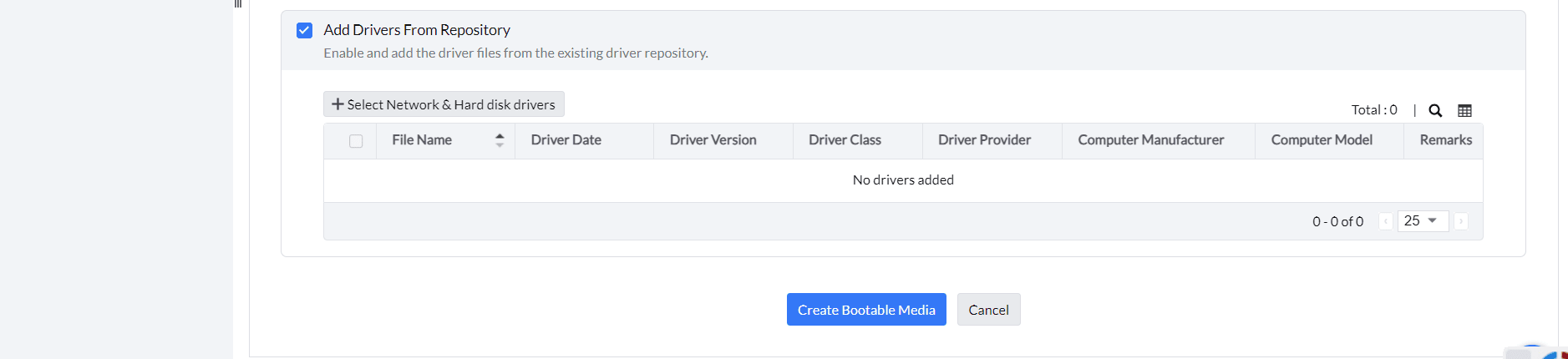
- Busque los controladores necesarios en función del ID de hardware o filtre en función de la ruta compartida, el tipo de almacenamiento, el fabricante o el modelo.
- Seleccione los archivos del controlador y haga clic en Guardar.
- Haga clic en Crear medios de arranque.
Descargar archivo ISO de Windows 10
Una vez que se crea el medio de arranque ISO de Windows 10, descargue el archivo ISO navegando a Acción -> Descargar medio. Luego, el archivo ISO se puede grabar/copiar en un CD/DVD/USB usando un software de terceros.
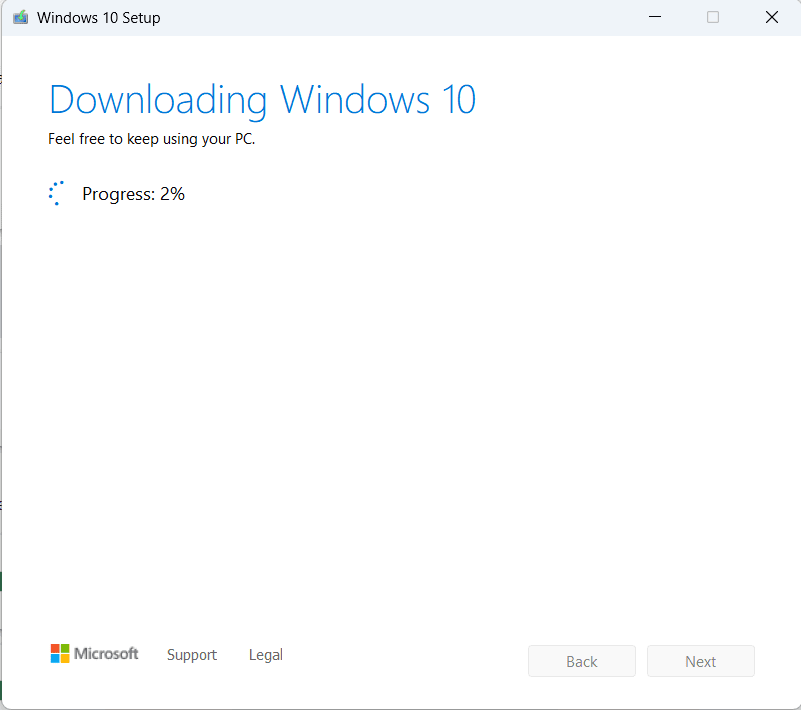
Iniciar Windows 10 con una ISO
- Monte el archivo ISO en un CD/DVD.
- Inserte el CD/DVD en el equipo de destino.
- Abra el menú Orden de arranque y seleccione la unidad de CD/DVD en ARRANQUE HEREDADO o ARRANQUE UEFI.
- Asegúrese de seleccionar la opción de inicio necesaria en función de la imagen creada para realizar correctamente la implementación.
- En el caso de los equipos virtuales, puede cargar directamente el archivo ISO descargado en el equipo virtual de destino para realizar la creación e despliegue de imágenes.
Preguntas frecuentes
1. ¿Puedo obtener la ISO de Windows 10 de forma gratuita?
Windows 10 no se puede usar legalmente sin una licencia. Sin embargo, Microsoft permite descargar la ISO de Windows 10 desde su sitio web para que los usuarios con licencia puedan reinstalarlo en sus sistemas en cualquier momento.
2) ¿Es la ISO de Windows 10 arrancable?
Sí, la ISO de Windows 10 es arrancable y se puede montar en una unidad USB o DVD para crear un medio de instalación y arrancar los sistemas necesarios. Para una distribución fluida de Windows 10 en todos los endpoints de su empresa desde una única consola, consulte las funciones de OS Deployer.
3) ¿Cómo descargo la ISO de Windows 10 de 64 bits?
La ISO de Windows 10 de 64 bits se puede crear descargando la herramienta de creación de medios del sitio web de Microsoft. Una vez descargada, esta herramienta ofrece la flexibilidad de crear una ISO de Windows 10 para otro PC o actualizar el PC existente. Para conocer los pasos detallados, consulte aquí.
4) ¿Cuántos GB tiene la ISO de Windows 10 de 64 bits?
La ISO de Windows 10 Enterprise de 64 bits ocupa 5,2 GB. La herramienta de creación de medios ocupa 18,6 MB.
5) ¿La ISO de Windows 11 es gratuita?
Sí, la ISO de Windows 11 se puede descargar gratis desde el sitio web de Microsoft.